URLをクリップボードにコピーしました
FAQ_URL:https://www.pa-solution.net/daj/bs/faq/Detail.aspx?id=4230
| |
最終更新日 2020/09/26 |
FAQ_ID:4230 |
 Business
Business >
FinalCode >
FinalCode6 / FinalCode@Cloud >
機能・操作方法について >
透過暗号

|
「FinalCode6」透過暗号ファイルを『元ファイル』に復号する方法を教えてください
|

|
元ファイルに復号する際は、以下3つの方法があります。
なお、事前に元ファイルに変換するテンプレートを作成されている場合は「カスタムで設定する」より
「テンプレートで設定する」手順の方がより簡単に変換可能です。
透過暗号ファイルの管理権限がある場合は「復号フォルダーを利用する」手順で一度に復号することが可能です。
ただし利用者が容易に復号できるなどセキュリティが低下する面もあるため、「透過暗号対象設定」を複数用意して
復号フォルダーを利用する設定を行った「透過暗号対象設定」を利用可能なユーザータイプを主管理者に限定するなどの考慮が必要です。
「テンプレートで設定する」
-
透過暗号ファイルをFinalCodeのショートカットアイコンにドラッグ&ドロップします。
-
「テンプレートで設定する」ボタンをクリックします。
-
元ファイルに変換可能なテンプレートを選択します。
※テンプレートを作成されていない場合は「カスタムで設定する」の手順を参照してください。
-
「設定する」ボタンをクリックします。
-
作成された暗号化ファイルを開き「変換後開く」のチェックを外します。
※透過暗号が有効な環境では、チェックを外さない場合、復号化直後に再度透過暗号化されます。
-
「開く」ボタンをクリックします。
-
上書き確認のダイアログが表示されるため、上書きします。
※ここで作成された復号化後のファイルを開くと再度透過暗号化されるため注意してください。
「カスタムで設定する」
-
透過暗号ファイルをFinalCodeのショートカットアイコンにドラッグ&ドロップします。
-
「カスタムで設定する」ボタンをクリックします。
-
閲覧者を指定し「NEXT」をクリックします。
-
「閲覧期限・回数を設定」画面で「NEXT」をクリックします。
-
「ファイルの操作権限を設定」画面で「元ファイルの取り出し」をクリックし「許可」状態にします。
-
「設定する」ボタンをクリックします。
-
作成された暗号化ファイルを開き「変換後開く」のチェックを外します。
※透過暗号が有効な環境では、チェックを外さない場合、復号化直後に再度透過暗号化されます。
-
「開く」ボタンをクリックします。
-
上書き確認のダイアログが表示されるため、上書きします。
※ここで作成された復号化後のファイルを開くと再度透過暗号化されるため注意してください。
「復号フォルダーを利用する」
透過暗号ファイルの管理権限を持つユーザーで事前にローカル上の復号フォルダーを指定すると、
指定の復号フォルダー内に透過暗号ファイルを入れた際に自動復号されます。また、復号フォルダー内では透過暗号化されません。
※以下の操作には透過暗号ファイルの管理権限が必要です。
-
管理画面にアクセスします。
-
「管理モード」をクリックします。
-
「テンプレート設定」をクリックします。
-
「透過暗号対象設定」をクリックします。
-
対象の設定を編集ボタンをクリックして開きます。
-
末尾の「復号フォルダー設定」の「復号フォルダーパス」に復号フォルダーにしたいローカルフォルダのパスを指定します。
例:C:\Users\daj\Desktop\復号\
-
「有効」にチェックを入れて「適用」をクリックします。
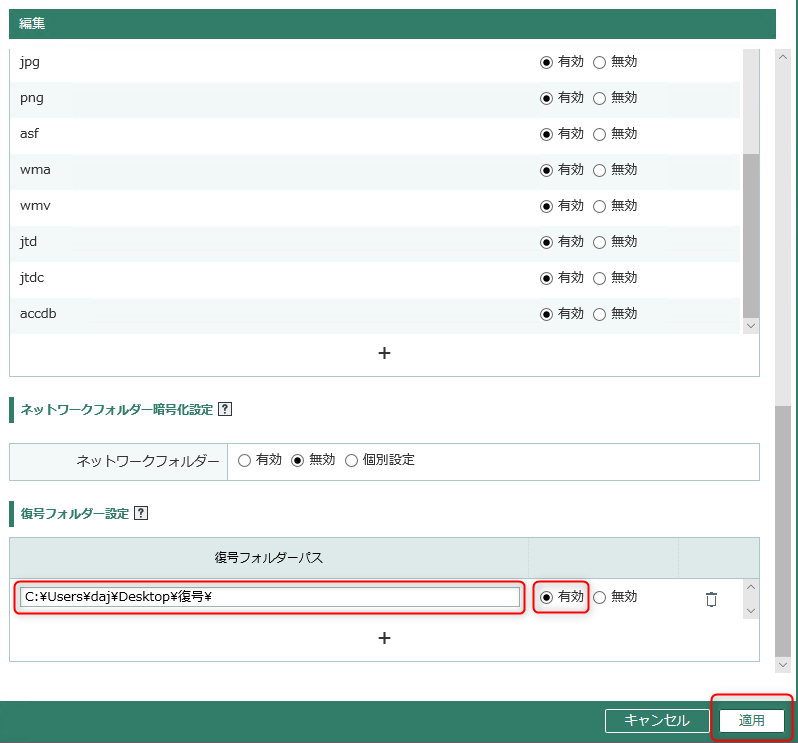
-
クライアントPC側でNo.6で指定した復号フォルダを作成します。
-
FinalCodeクライアントに上記設定を反映させます。
通常、3時間単位にFinalCodeクライアントがサーバー上の設定と同期します。
手動で同期させる際は、FinalCodeクライアントを起動し「バージョン情報」→「ライセンス」をクリックします。
-
No.8で作成した復号フォルダに透過暗号ファイルを移動させることで復号されます。
|

